在迅捷OCR文字識別軟體中怎麼進行圖片區域性識別
怎麼進行圖片區域性識別呢?我們在觀看一些圖片的時候,有些圖片上的文字我們會需要將區域性文字識別提取出來,但是如何去識別呢,藉助圖片文字識別軟體就可以幫助實現了,下面為大家講解下具體的操作方法。
使用工具:迅捷OCR文字識別軟體。
1:先在電腦中將需要使用到的文字識別軟體下載裝好,接著儲存一張我們需要識別的圖片。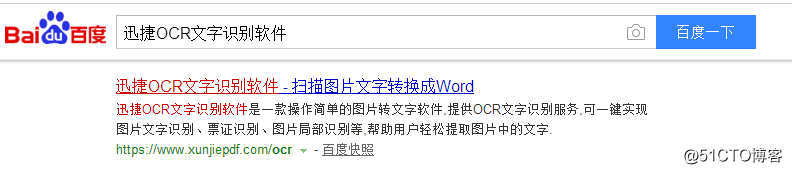
2:開啟安裝好的軟體,選擇圖片區域性識別選項進入我們接下來的操作。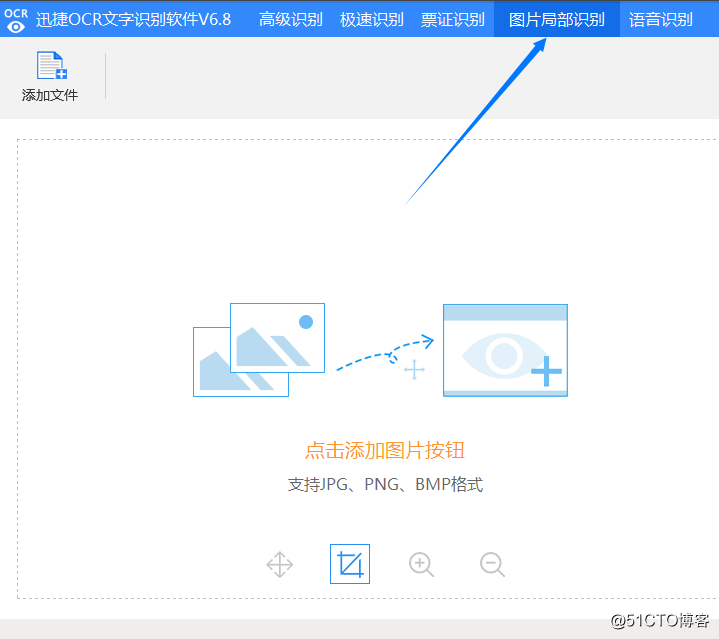
3:將剛開始儲存好的需要識別的圖片新增進去,點選新增檔案按鈕新增,注意一下圖片支援的格式。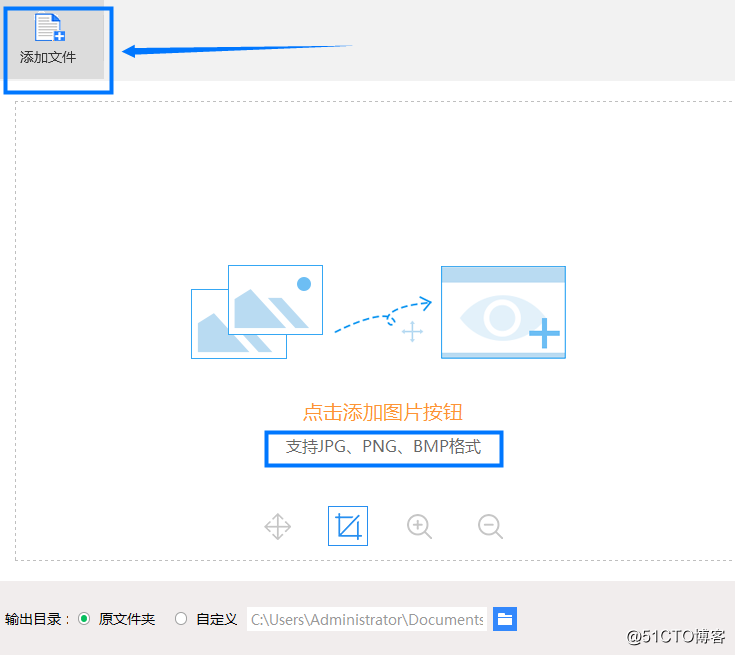
4:圖片新增完成後可以通過下方一排小工具來調整一下圖片的位置、大小,將圖片調整合適後將有利於後面的識別效果。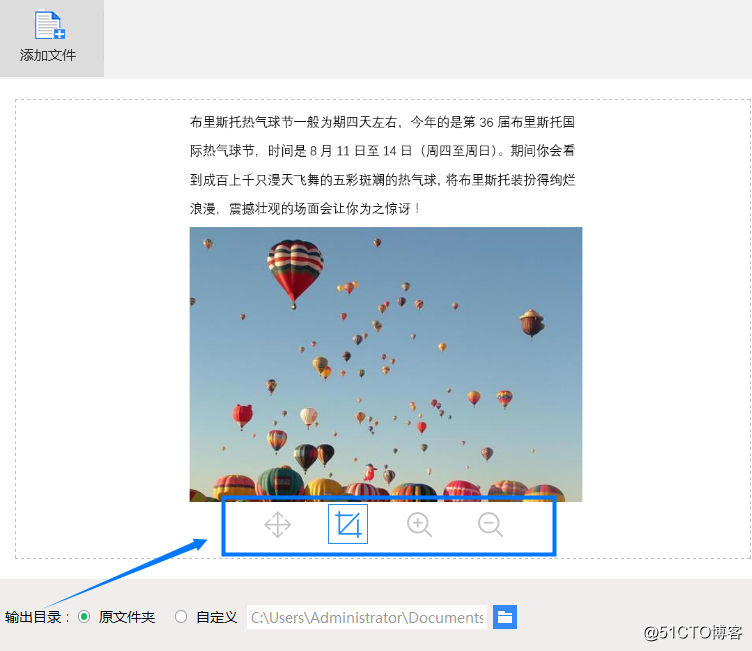
5:接著選中款選工具,拖動滑鼠上框選出區域性識別的文字範圍,框選完軟體就會自動去識別了,這個時候我們只需等待一小會就好了。
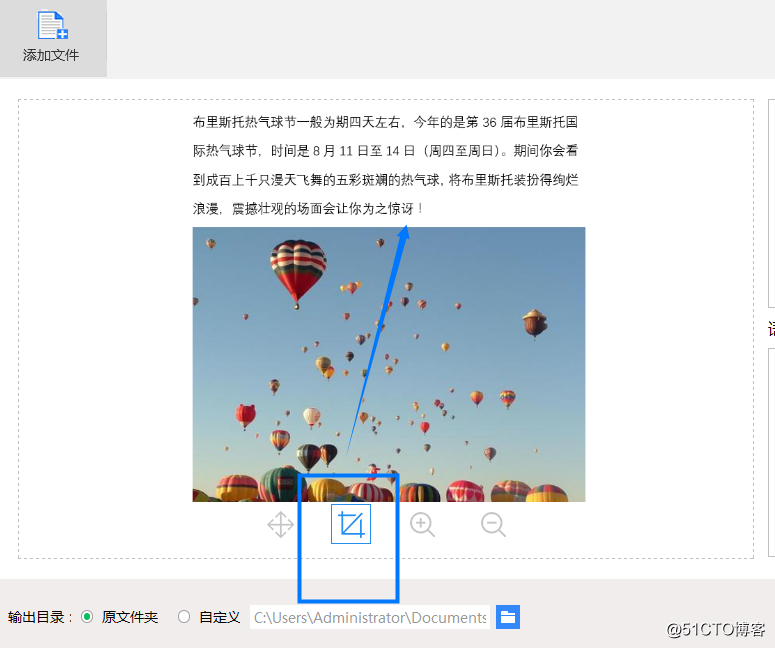
6:識別過程結束之後,提取出來的文字會呈現在右邊方框裡面,可以看到提取的效果還是很不錯的。
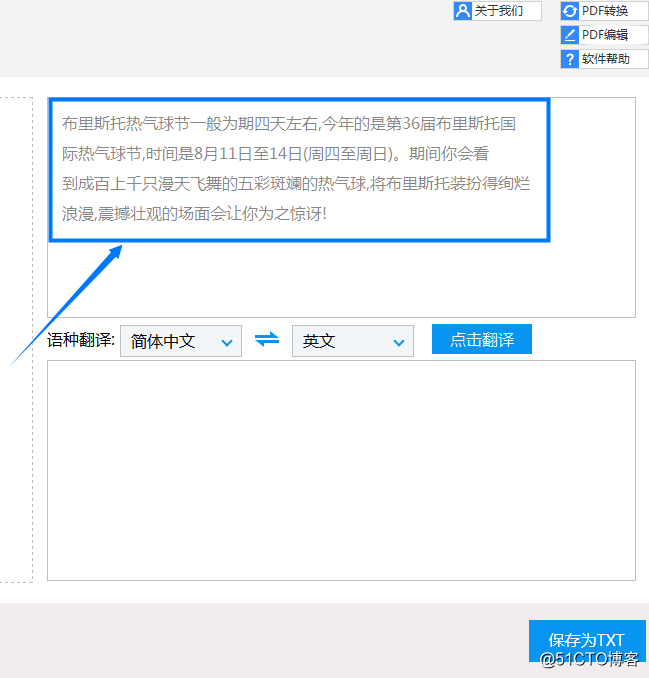
7:最後我們需要做的就是將提取出來的文字儲存一下就好了,點選右下角儲存為TXT按鈕。
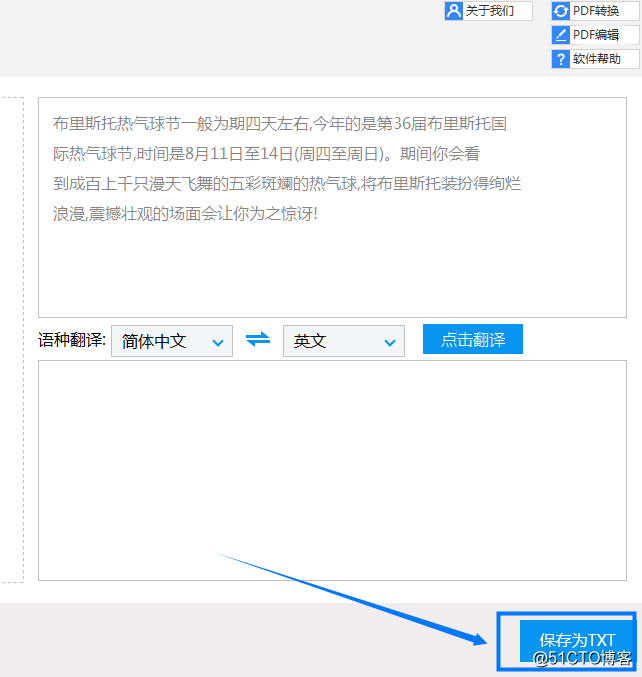
整個的圖片區域性識別的步驟就是這麼的簡單,相信聰明的小夥伴們看一遍就已經學會了,希望能夠幫助到你們。
相關推薦
在迅捷OCR文字識別軟體中怎麼進行圖片區域性識別
怎麼進行圖片區域性識別呢?我們在觀看一些圖片的時候,有些圖片上的文字我們會需要將區域性文字識別提取出來,但是如何去識別呢,藉助圖片文字識別軟體就可以幫助實現了,下面為大家講解下具體的操作方法。 使用工具:迅捷OCR文字識別軟體。 1:先在電腦中將需要使用到的文字識別軟體下載裝好,接著儲存一張我
怎麼使用迅捷OCR文字識別軟體進行圖片區域性識別
怎樣進行圖片區域性識別呢?我們經常會遇到這樣的問題,電腦中儲存了一些圖片檔案,有時候需要將圖片上部分需要的文字進行識別轉換成文字格式再去使用和編輯,那該如何去解決呢?其實在圖片文字識別軟體中就可以進行這一操作了,下面是具體的操作步驟。 步驟一、圖片區域性識別需要使用到工具,可以電腦百度迅
怎麼使用文字識別軟體簡單的進行圖片區域性識別
圖片區域性識別的問題在需要識別的文字的量少的情況下是可以直接用電腦打字來實現的,但是需要識別的文字很多的話,我們就需要一個簡單的識別方法了,具體怎樣去操作呢?下面小編將在文字識別軟體中為大家講解到。 使用工具:迅捷OCR文字識別軟體 步驟一、在電腦中將文字識別軟體開啟,開啟軟體在會彈
如何簡單的進行圖片區域性識別
什麼方法可以簡單的進行圖片區域性識別呢?如果在字少的情況下是可以直接通過電腦打字的方法進行轉換的,但是如果文字很多的話這種方法就很麻煩了,下面小編將在文字識別軟體中為大家分享一種簡單的圖片區域性識別的方法,一起來學習下。 輔助工具:電腦 迅捷OCR文字識別軟體
如何在迅捷OCR文字識別軟件中進行圖片局部識別
識別 位置 分享圖片 告訴 cto img 打開 其它 右下角 相信很多朋友都知道OCR文字識別,通過OCR識別可以快速的將圖片文件中的文字識別出來轉換成文字格式,那如果是圖片局部識別的話又該如何去操作呢,下面就來為大家講解一下。 使用工具:迅捷OCR文字識別軟件。
在迅捷OCR文字識別軟件中怎麽進行圖片局部識別
小夥伴 http alt 分享 接下來 eba 添加文件 位置 方框 怎麽進行圖片局部識別呢?我們在觀看一些圖片的時候,有些圖片上的文字我們會需要將局部文字識別提取出來,但是如何去識別呢,借助圖片文字識別軟件就可以幫助實現了,下面為大家講解下具體的操作方法。 使用工具:
如何通過迅捷OCR文字識別軟體精準識別圖片中的文字
怎樣精準的將圖片中的文字識別出來呢?相信這是很多人的煩惱,因為我們經常會遇到文字識別的時候,使用到的方法也有很多,但是很多方法識別出來的效果不是很好,需要對比著原圖去改正,這就很令人煩惱了。下面小編將分享一種在圖片文字識別軟體中精準提取文字的方法,一起來學習下。 步驟一、文字識別的話需要使用到工具,
使用迅捷OCR文字識別軟體怎麼將圖片轉Word
如何將圖片轉Word呢?辦公中我們都會在電腦上收到很多帶有文字資訊的圖片,那麼如果我們需要對這些資訊進行整理歸納,這時候就需要將圖片轉換到Word一類的文件中進行編輯了,通過使用文字識別軟體就可以去進行操作了,下面一起來看看具體的步驟吧! 使用到的工具:迅捷OCR文字識別軟體。
迅捷OCR文字識別軟體教你如何將圖片轉文字
大家平時接收到的資料或者下載的檔案,很多都是圖片格式的,有時候需要將裡面的文字提取出來應用在別的地方,這時候就需要將圖片轉文字了,具體如何去操作呢?準備工作:圖片轉文字需要使用到工具,我們可以開啟電腦搜尋下載一個迅捷OCR文字識別軟體到自己的電腦中去,接下來會使用到。 操作步驟: 1:將安裝好的軟
在迅捷OCR文字識別軟件中怎麽進行票證識別
bee 沒有 設置 跳轉 方法 部分 自動跳轉 文件 .com 隨著信息時代的發展,生活中經常會遇到識別票證的時候,那這個時候你會用到什麽方法呢?是不是還有一部分人不知道票證怎麽識別,沒有關系,下面小編就在文字識別軟件中為大家演示下具體的操作方法。 使用工具:迅捷OCR
如何通過迅捷OCR文字識別軟件精準識別圖片中的文字
提取 技術分享 圖片文字 term 圖片局部 自動 color 通過 img 怎樣精準的將圖片中的文字識別出來呢?相信這是很多人的煩惱,因為我們經常會遇到文字識別的時候,使用到的方法也有很多,但是很多方法識別出來的效果不是很好,需要對比著原圖去改正,這就很令人煩惱了。下面小
迅捷ocr文字識別軟體是如何將圖片轉成文字的?
大家好,今天和大家討論一下關於圖片轉為文字的方法? 將圖片轉為文字一般被稱為光學文字識別(Optical CharacterRecognition,OCR),所謂?OCR?是影象識別領域中的一個子領域,該領域專注於對圖片中的文字資訊進行識別並轉換成能被常規文字編輯器編輯的文字。 隨
OCR文字識別軟體中怎麼將圖片區域性文字識別出來
不知道有沒有人和小編一樣電腦中儲存了一些帶有文字的圖片,有時候需要將圖片中的區域性文字提取出來,這就需要使用到圖片轉文字軟體去進行區域性文字識別了,怎樣去操作呢?一起來學習下。 工具:電腦 迅捷OCR文字識別軟體https://www.xunjiepdf.com/ocr 實用係
如何使用迅捷OCR文字識別軟體識別提取圖中文字
識別提取文字的問題相信是很多小夥伴都經歷過的,一般遇到這種問題,很多人都選擇了用電腦打字進行轉換,這種方法比較的耽誤時間,其實除了這種方法我們還有其它的選擇,就是通過藉助文字識別軟體識別提取圖片中的文字,具體怎樣去操作呢?一起來學習下。 使用工具:電腦 迅捷OCR文字識別軟體
迅捷OCR文字識別軟件教你如何將圖片轉文字
需要 .com 轉換 oss 如何 步驟 term 保存 ces 大家平時接收到的資料或者下載的文件,很多都是圖片格式的,有時候需要將裏面的文字提取出來應用在別的地方,這時候就需要將圖片轉文字了,具體如何去操作呢?準備工作:圖片轉文字需要使用到工具,我們可以打開電腦搜索下載
如何通過迅捷OCR文字識別軟件識別提取圖中文字
都是 設置 ges 工具 差異 等待 color 圖片 proc 工作中識別提取圖中文字的問題,也是時常會發生的,就比如說你的領導給了你一些圖片文件讓你將上面的文字錄入到文檔裏面,這時候你該不會傻傻的手動錄入吧,這種方法工作效率太低了,下面小編將教大家一種通過使用文字識別工
怎麽在迅捷OCR文字識別軟件中將圖片文字識別出來
size 打出 watermark 移動位置 現在 water 解決方法 src 解決 工作中我們經常會遇到從圖片中識別文字的問題,如果我們一個字一個字打出來,太浪費時間了,這時候就需要使用借助到文字識別軟件來幫助實現圖片文字識別的問題了,具體要怎樣去操作呢?一起來看看下面
如何使用迅捷OCR文字識別軟件識別提取圖中文字
mar f11 block 選擇 http 進入 什麽 shadow 移動 識別提取文字的問題相信是很多小夥伴都經歷過的,一般遇到這種問題,很多人都選擇了用電腦打字進行轉換,這種方法比較的耽誤時間,其實除了這種方法我們還有其它的選擇,就是通過借助文字識別軟件識別提取圖片中的
迅捷OCR文字識別軟件教你如何去識別票證
adc 結束 一個 窗口 圖片文字 開始 nag pro 打開文件 識別票證在生活中應用到的場景非常多,大家普遍都是借助圖片文字識別軟件去進行掃描識別的,但是還有一些人不知道該怎樣票證識別請添加鏈接描述,下面小編就來為大家講解一下具體的操作方法。 步驟一、首先識別票據的
用cnn構建多層神經網絡來識別mnist中的圖片
argv padding out load 神經網絡 dir sco ack import mnist.py import tensorflow as tf import numpy as np import argparse import sys import urll
